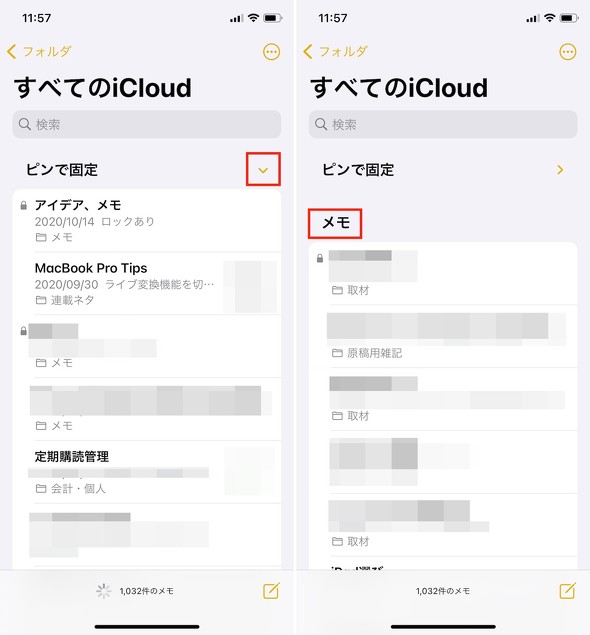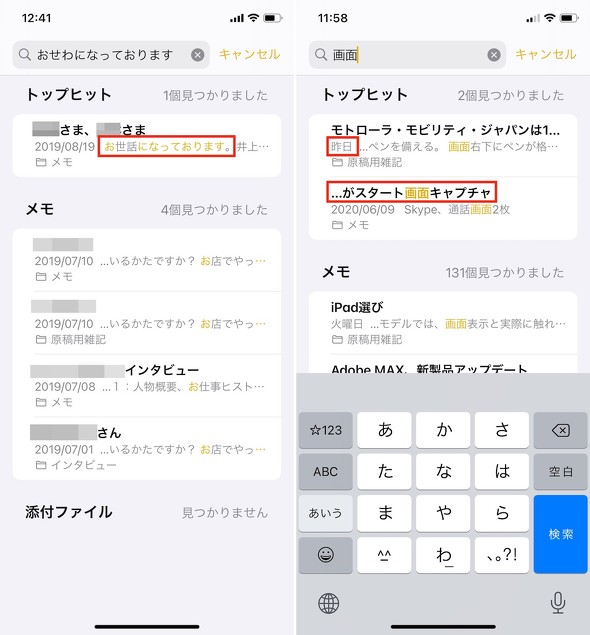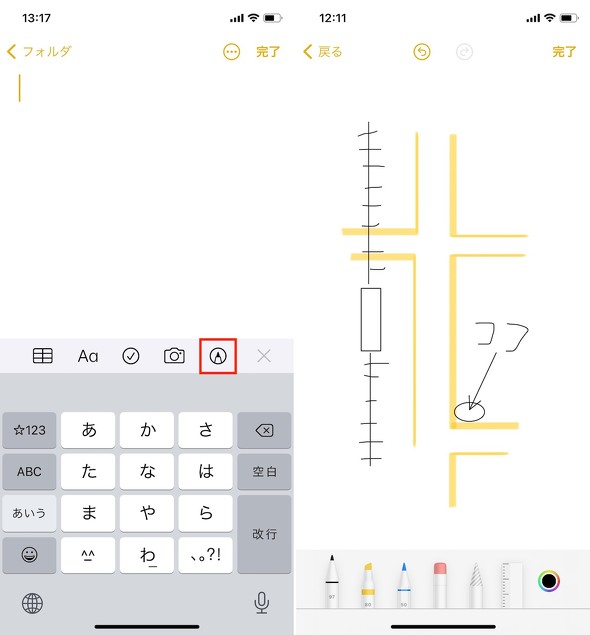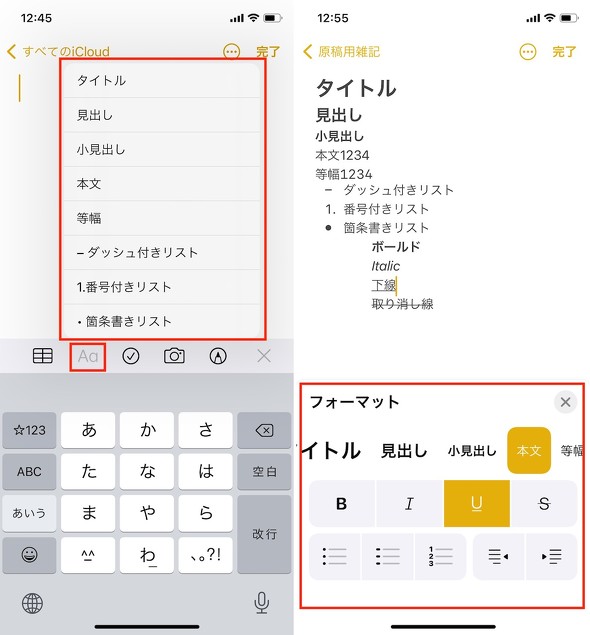iOS 14の「メモ」アプリで4つの新機能を使いこなそう
iOS 14では、「メモ」アプリにも新機能が追加された。今回は、メモの管理や作成を便利にする主要な4つの新機能について紹介しよう。
ピンで固定したセクションを折りたためる
重要なメモをリストの上部に固定できるピン機能は以前からあるが、iOS 14ではこのピンで固定した部分を折りたたんで非表示にできるようになった。「ピンで固定」と表示された欄の右にある「∨」をタップすれば折りたためる。
筆者はメモアプリのヘビーユーザーで、原稿の下書きをメモアプリで行うことも多い。メモの数が膨大になると、ピンで固定した部分も長くなり、以前は新規メモを探す際に長くスクロールしなくてはならなかったのだ。iOS 14でピン留め部分を折りたためるようになったことで、新規メモを探しやすくなったのはうれしい。
検索のトップヒット
メモアプリでは、キーワード検索でメモを探せる。iOS 14では検索結果の表示も少し変わったので知っておこう。
以前は「メモ」や「添付ファイル」という項目でヒットした内容が表示されたのだが、iOS 14では最上部に「トップヒット」という項目が追加された。最も関連性が高いと判断された検索結果がここに表示される。
例えば、筆者のiPhoneで「おせわになっております」という文章を入力して検索したときには、適合する文字数が最も多い候補がトップヒットとして表示され、トップヒットのメモには「お世話になっております」の文面があった。一方、メモとしてヒットした部分には、「お」や「せ」など平仮名の組み合わせが一通りヒットしただけで表示されており、「おせわに〜」のような単語としてのヒットは見られなかった。
また、「画面」のような完全にヒットすることが多い単語で検索したところ、トップヒットには、最も新しいメモと、タイトルに「画面」が含まれているメモの2件が表示された。どちらも推測ではあるが、こうした条件に当てはまるメモがトップヒット扱いになるのかもしれない。
キレイな直線や図形を描画できる
iPadOS 14では、Apple Pencilを用いてメモアプリでキレイな描画を行えることがトピックだが、実はiPhoneのメモアプリでも同様のことが行える。メモ上でペンのアイコンを選択して描画モードに切り替えてから指先で線を引き、指をしばらく離さずにいると、整った図形へと変換される。直線だけでなく、折り曲がった線や円、多角形、星形、吹き出しなどをキレイに描ける。
iPadと違いiPhoneは画面が小さいので、手書きノートとしての需要はあまりないだろう。しかし、例えば、とっさにメモアプリで地図を書いて相手に説明するような場面では、線をキレイに書けるとスマートだろう。
リスト表記などが可能に
メモの作成画面でキーボード上部の「Aa」ボタンを長押しすることで、見出しやリストなどの表記変更を選択できるようになった。「Aa」ボタンをタップしてキーボード画面を切り替えてから選択するよりも素早い操作が可能だといえる。
ただし、ボールドやイタリック体への変更や、下線、取り消し線、インデントなどの追加は、現状この操作では行えないようだ。筆者が確認した範囲では、「Aa」ボタンから行えるフォントメニューの機能自体には大きな変更は見られなかった。
関連記事
 コンパクトになっただけじゃない 「iOS 14のSiri」の進化を検証してみた
コンパクトになっただけじゃない 「iOS 14のSiri」の進化を検証してみた
9月17日に正式版がリリースされたiOS 14では、Siriに関するアップデートも多くあった。そこで、改めて諸々の進化点がどのようなものなのか、チェックしていきたいと思う。 iOS 14で「メッセージ」アプリはどう変わった? 新機能をチェック
iOS 14で「メッセージ」アプリはどう変わった? 新機能をチェック
iOS 14では、「メッセージ」アプリに関する新機能が複数追加された。本稿では、新機能の概要をおさらいしつつ、使用感についてもまとめていく。 AirPods Proが対応した「空間オーディオ」とは? iOS 14では音楽体験も変わる
AirPods Proが対応した「空間オーディオ」とは? iOS 14では音楽体験も変わる
iOS 14ではAirPodsやBeatsなどのヘッドフォンに関する新機能がいくつか追加された。そこで本記事では新機能についてチェックしていこう。 iOS 14で追加された「翻訳」アプリの実力は? Google翻訳との比較も
iOS 14で追加された「翻訳」アプリの実力は? Google翻訳との比較も
iOS 14では、新たに標準アプリとして「翻訳」アプリが追加された。日本語を含めた11言語に対応。アプリの構造はシンプルで、言語を2つ選択し、マイクボタンを押して話すと、もう片方の言語に翻訳される。 iOS 14では「カメラ」「写真」アプリの使い勝手が向上 細かな違いを確認した
iOS 14では「カメラ」「写真」アプリの使い勝手が向上 細かな違いを確認した
メジャーバージョンアップとなった「iOS 14」ではカメラ機能も大きく進化。「カメラ」と「写真」に特化してちょいと解説する。
関連リンク
Copyright © ITmedia, Inc. All Rights Reserved.
アクセストップ10
- “やまぬ転売”に終止符か 楽天ラクマが出品ルール改定予告、「健全な取引」推進 (2025年12月23日)
- 「楽天カード」は2枚持てる? 2枚持ちのメリットや注意点を解説、持てない組み合わせもあり (2025年12月23日)
- 「HUAWEI WATCH GT 6」レビュー:驚異のスタミナと見やすいディスプレイ、今買うべきスマートウォッチの有力候補だ (2025年12月24日)
- 3COINSで1万1000円の「プロジェクター」を試す 自動台形補正、HDMI入力、Android OS搭載で満足度は高め (2025年12月24日)
- CarPlay/Android Auto対応「OttoAibox P3 Pro」発売 従来機から操作性向上、2画面表示も可能 (2025年12月23日)
- iPhoneのロック画面で「カメラが起動しちゃった」を防げるようになった! その設定方法は? (2025年12月24日)
- 「iPhone 16e」が突然登場 「iPhone SE」とは微妙に違う立ち位置【2025年2月を振り返る】 (2025年12月22日)
- メルカリで詐欺に遭った話 不誠実な事務局の対応、ユーザーが「絶対にやってはいけない」こと (2025年04月27日)
- 関東地方で5G通信が速いキャリアは? ドコモ、au、ソフトバンク、楽天モバイルでICT総研が比較(2025年12月) (2025年12月24日)
- 【2025年3月を振り返る】LINE、使いこなせてますか?/「Pixel 9a」登場! (2025年12月23日)